Win8系统笔记本温度高怎么办?怎样快速创建win8降温模式 Win8系统笔记本温度高怎么办?如何快速创建win8降温模式
时间:2017-07-04 来源:互联网 浏览量:
今天给大家带来Win8系统笔记本温度高怎么办?怎样快速创建win8降温模式,Win8系统笔记本温度高怎么办?如何快速创建win8降温模式,让您轻松解决问题。
笔记本电脑以便携而爱到很多用户的喜爱,不过集成式,小体积确让温度成了每个笔记本的心病,在win8系统的笔记本上,很多朋友发现到了天气温度高的时候笔记本就温度很高,发烫,而这时系统会变的极不稳定也相对卡顿,这时该如何处理呢?推荐 win8系统下载
其实我们可以创建基于win8系统的降温模式来让笔记本降降温度。下面我们就一起来看看是如何操作的。
快速降温模式方法/步骤:
1、打开控制面板,在资源管理器地址栏里面输入“控制面板”,这样就可以打开Win8控制面板。
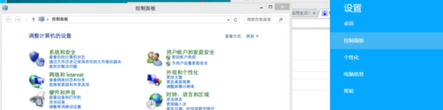 2、点击硬件和声音,接着继续点击电源选项,不过也可以在地址栏里面输入"控制面板硬件和声音电源选项",这样就可以进入电源选项。
2、点击硬件和声音,接着继续点击电源选项,不过也可以在地址栏里面输入"控制面板硬件和声音电源选项",这样就可以进入电源选项。
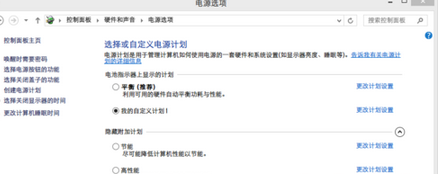 3、单击左边选项里面的 "创建电源计划",这样就可以选择“平衡 节能 高性能”,直接选择节能。然后把使计算机进入睡眠状态都设置成从不,再进行创建。www.xitonghe.com win7系统下载
3、单击左边选项里面的 "创建电源计划",这样就可以选择“平衡 节能 高性能”,直接选择节能。然后把使计算机进入睡眠状态都设置成从不,再进行创建。www.xitonghe.com win7系统下载
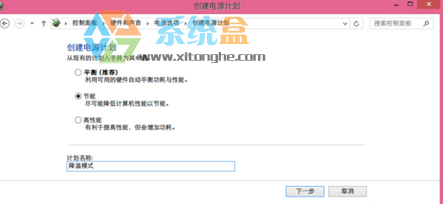 4、单击刚才创建的电源选项,然后更改计划设置,再点击更改高级电源设置,往下面拉找到处理器电源管理选项,打开之后,将系统散热方式里面的两个都设置成主动,再将最大处理器里面的2个都设置成20%,再点击应用-确定。
4、单击刚才创建的电源选项,然后更改计划设置,再点击更改高级电源设置,往下面拉找到处理器电源管理选项,打开之后,将系统散热方式里面的两个都设置成主动,再将最大处理器里面的2个都设置成20%,再点击应用-确定。
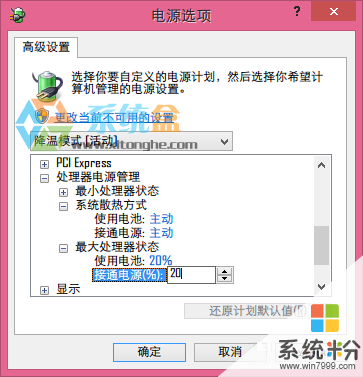 5、关闭控制面板,继续上网,一会就回看到温度刷刷刷的下去了。
5、关闭控制面板,继续上网,一会就回看到温度刷刷刷的下去了。
 在笔记本win7 32位以上操作版本都可以按照这种创建“快速降温”模式来保护电脑。
在笔记本win7 32位以上操作版本都可以按照这种创建“快速降温”模式来保护电脑。当然除了这些操作后还是温度很高的话,那么可能笔记本内部散热不良,我们还需要对其清灰,改良散热才可以。
以上就是Win8系统笔记本温度高怎么办?怎样快速创建win8降温模式,Win8系统笔记本温度高怎么办?如何快速创建win8降温模式教程,希望本文中能帮您解决问题。
我要分享:
上一篇:Win8电脑总是自动弹出触摸键盘怎样解决 Win8电脑总是自动弹出触摸键盘如何解决
下一篇:Win8升级Win8.1黑屏怎么办,升级Win8.1错误黑屏怎么解决 Win8升级Win8.1黑屏怎么办,升级Win8.1错误黑屏如何解决
相关教程
- ·win8系统怎么快速降温,win8系统电脑电脑发热怎么办
- ·Win8硬盘及cpu温度变高怎么解决 Win8硬盘及cpu温度变高如何解决
- ·win8该如何用鲁大师检测温度 win8系统如何通过鲁大师来查看电脑的温度呢
- ·win8如何创建还原点|win8快速创建还原点的方法
- ·Win8系统启动项怎样快速关闭以提高开机速度 Win8系统启动项快速关闭以提高开机速度的方法
- ·提高win8系统的运行速度图文教程 win8系统的运行速度慢怎么办
- ·win8系统无法打开IE浏览器怎么办|win8系统IE浏览器无法正常打开的处理方法
- ·win8系统如何截取弹出式菜单
- ·win8.1系统处理开机时闪一下才能进入桌面的方法
- ·Win8.1天气无法加载怎么办?
Win8系统教程推荐
- 1 找回win8纯净版系统语言栏的操作方法有哪些 如何找回win8纯净版系统语言栏的操作
- 2 Win8.1正式版怎样自动导出iPhone照片和视频 Win8.1正式版自动导出iPhone照片和视频的方法有哪些
- 3 win8电脑家庭组提示无法正常退出怎么解决? win8电脑家庭组提示无法正常退出怎么处理?
- 4win8系统宽带怎样设置自动联网? win8系统宽带设置自动联网的方法有哪些?
- 5ghost Win8怎样设置开机自动联网 ghost Win8设置开机自动联网的方法有哪些
- 6ghost win8系统语言栏不见如何找回 ghost win8系统语言栏不见找回的方法有哪些
- 7win8重命名输入法不能正常切换的解决办法有哪些 win8重命名输入法不能正常切换该如何解决
- 8Win8分屏显示功能使用的方法有哪些 Win8分屏显示功能如何使用
- 9怎样让win8电脑兼容之前的软件? 让win8电脑兼容之前的软件的方法有哪些?
- 10怎样解决ghost win8频繁重启的烦恼 解决ghost win8频繁重启的烦恼的方法
Win8系统热门教程
- 1 玩转win8 出现错误提示有妙招
- 2 win8旗舰版提示命令提示符失效的解决方法【图文】
- 3 Win8系统升级导致浏览器无法访问网页该怎么处理 如何处理Win8系统升级导致浏览器无法访问网页的问题
- 4雨林木风win7系统如何安装WIN8做双系统 雨林木风win7系统怎样安装WIN8做双系统
- 5win8.1 onedrive上传速度慢怎么办?win8.1onedrive上传速度加快的方法
- 6win8.1触摸屏如何来设置鼠标悬停 在win8.1触摸屏中要让鼠标进行悬停的方法
- 7win8系统桌面创建快捷方式的最佳方法
- 8Win8系统查看并卸载Win8安装程序
- 9win8系统设置窗口的颜色和外观的方法 win8系统怎么设置窗口的颜色和外观
- 10windows8 64位旗舰怎么用u盘装系统
